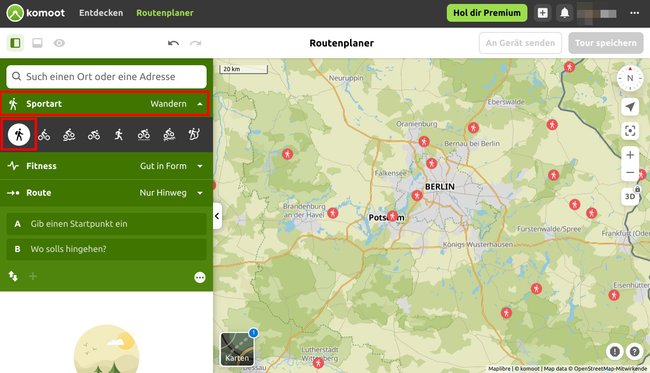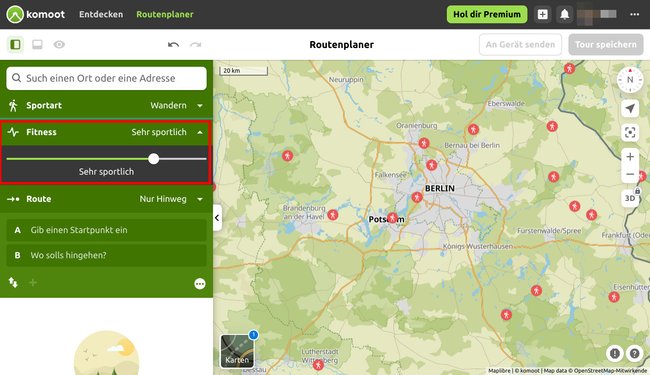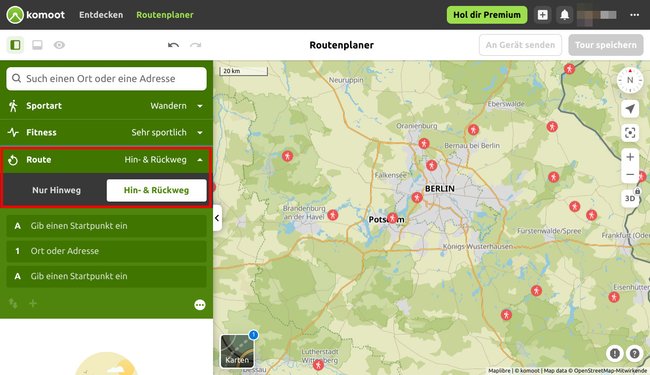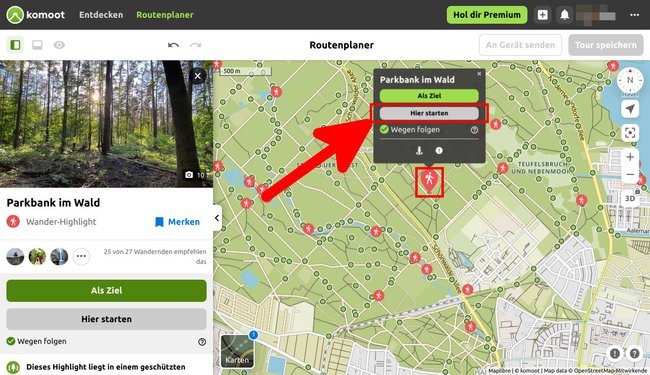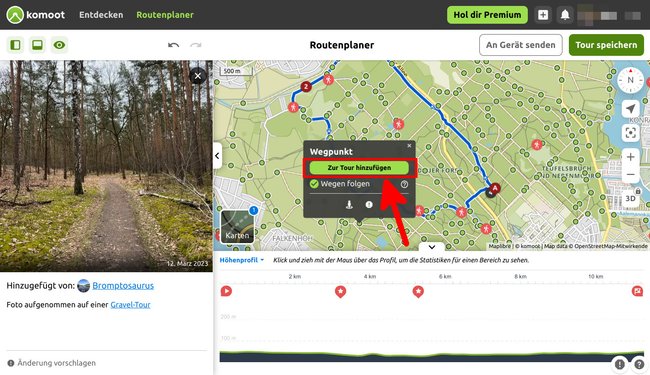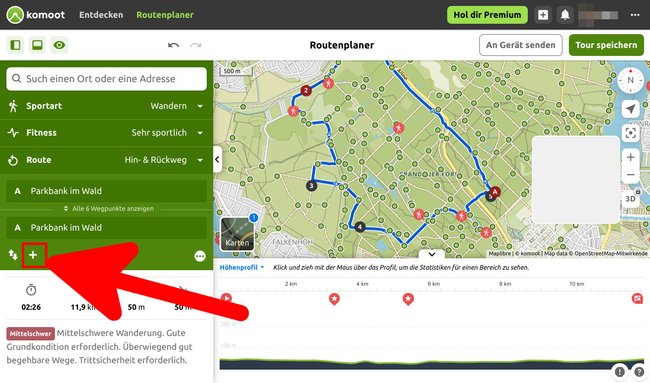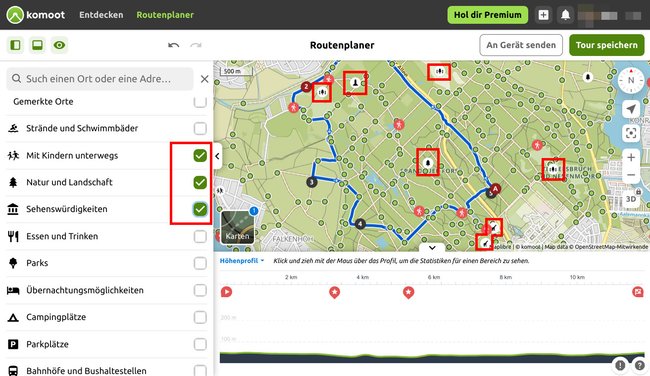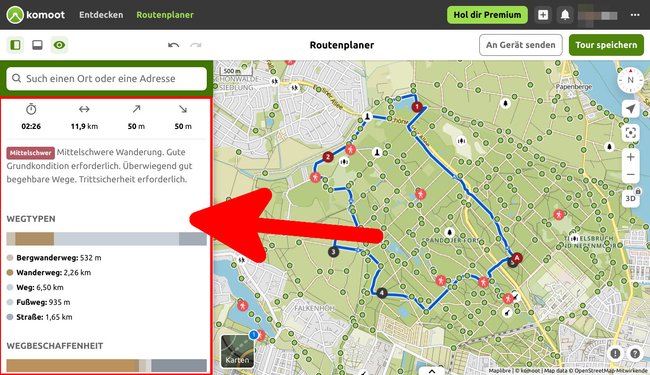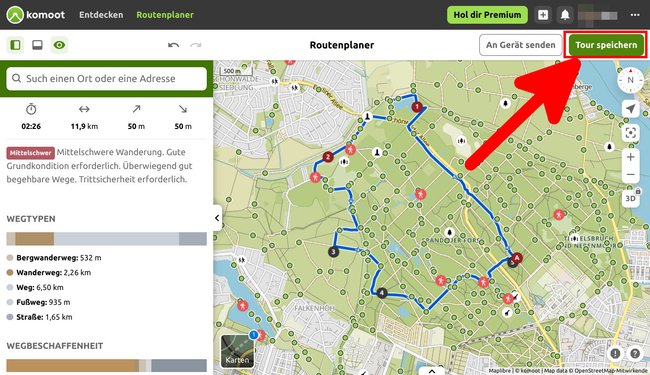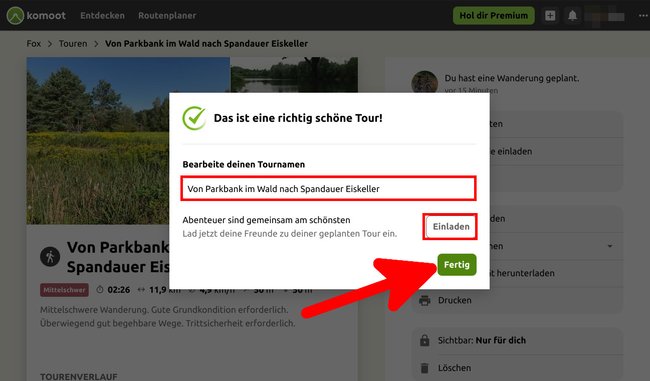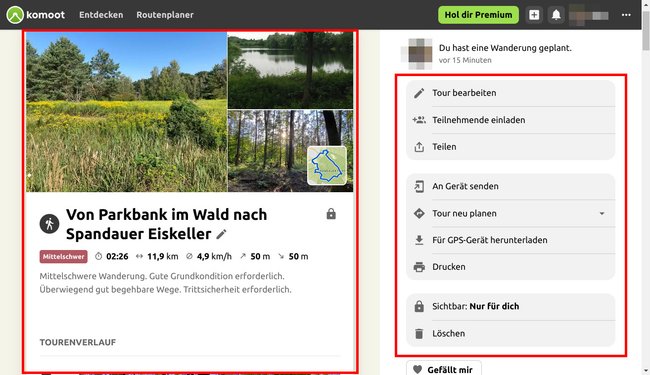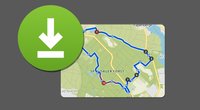Mit der Navigations-App Komoot könnt ihr eigene Routen oder Rund-Touren fürs Wandern oder Fahrrad-Fahren planen. Wie ihr in wenigen Schritten eure Wunsch-Route habt, zeigen wir euch hier.
Eine Route mit Komoot planen
1. Schritt:
Öffnet den Routen-Planer auf der Komoot-Webseite und loggt euch ein, sofern noch nicht geschehen. So wird die Route später auch in eurem Konto gespeichert und ihr könnt sie unterwegs per App aufrufen.
2. Schritt:
Wählt links zunächst die gewünschte Sportart aus. In unserem Beispiel ist es „Wandern“.
3. Schritt:
Darunter wählt ihr euren Fitness-Level aus. Komoot berücksichtigt diesen bei der Einschätzung des Schwierigkeitsgrad und der Berechnung von Touren .
4. Schritt:
Als nächstes wählt ihr aus, ob ihr nur den Hinweg oder den Hin- mit Rückweg (Rund-Tour) planen wollt.
5. Schritt:
Klickt auf der Karte auf euren Startpunkt und wählt danach „Hier starten“ aus. Komoot markiert den Startpunkt mit einem „A“.
6. Schritt:
Falls ihr nur einen Hinweg plant, klickt als zweites auf den Zielpunkt. Dieser wird mit „B“ markiert. Falls ihr ein Round-Tour ausgewählt habt, setzt ihr den Zielpunkt B zunächst irgendwo neben eurem Startpunkt. Danach klickt ihr auf weitere Punkte der Karte, die ihr als Wegpunkte ablaufen möchtet und wählt „Zur Tour hinzufügen“ aus.
7. Schritt:
Ihr könnt auch besondere Orte wie Sehenswürdigkeiten oder Spielplätze auf dem Weg einblenden und diese als Zwischenziele (Wegpunkte) bestimmen. Klickt dazu links in der Leiste auf das kleine Plus-Symbol (+) unterhalb der bereits eingetragenen Wegpunkte.
8. Schritt:
Wählt die Kategorien aus, die ihr einblenden lassen wollt. Hier sind es beispielsweise „Mit Kindern unterwegs“, „Natur und Landschaft“ und „Sehenswürdigkeiten“. Auf der Karte seht ihr dann entsprechende Symbole, die ihr anklicken und als Wegpunkte zu eurer bestehenden Route hinzufügen könnt. Auf diese Weise könnt ihr Wander-Routen auch entlang von Trinkwasserquellen legen.
9. Schritt:
Wenn ihr fertig seid, seht ihr links unten eine Zusammenfassung eurer Route: Dazu zählt die Einschätzung in „Leicht“, „Mittelschwer“ oder „Schwer“ und die voraussichtliche Dauer, abhängig vom gewählten Fitness-Level. Auch seht ihr die Länge der Strecke und wieviel Höhenmeter ihr überwindet. Darunter seht ihr die Wegtypen (Straße, Wanderweg, Fußweg etc.) und die -beschaffenheit (Asphalt, loser Untergrund, Kies etc.). Bei Bedarf könnt ihr die Route nun noch anpassen oder ändern.
10. Schritt:
Seid ihr zufrieden, klickt ihr oben rechts auf den Button „Tour speichern“.
11. Schritt:
Danach könnt ihr den Namen der Route ändern oder gleich andere als Teilnehmer einladen. Bestätigt mit „Fertig“. Ihr könnt den Namen und die Teilnehmer übrigens später auch noch nachträglich ändern beziehungsweise bestimmen.
12. Schritt:
Euch wird nun die Übersichtsseite der Route mit allen möglichen Optionen angezeigt. Eure gespeicherte Route findet ihr, indem ihr oben rechts auf euer Profilbild klickt und unter „Touren“ auf „Geplant“ klickt.
Ladet euch eure geplante Route am besten als Offline-Version herunter um sie später am Handy auch ohne Internetverbindung navigieren zu können:
Hat dir der Beitrag gefallen? Folge uns auf WhatsApp und Google News und verpasse keine Neuigkeit rund um Technik, Games und Entertainment.